背景をぼかして写真を撮影する
ぼけ効果を使って写真を撮影できます。被写体の背景をぼかして手前の被写体が引き立つように撮影できます。
- 画面を下から上にスワイプし、
 (カメラアイコン)をタップする。
(カメラアイコン)をタップする。 -
[ぼけ]モードを選ぶ。
-
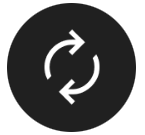 (カメラ切り替えアイコン)をタップして、メインカメラまたはフロントカメラに切り替える。
(カメラ切り替えアイコン)をタップして、メインカメラまたはフロントカメラに切り替える。 -
被写体にカメラを向ける。
- メインカメラを使用中は、画角変更ボタンをタップして画角を切り替える。
-
撮影画面上の
 (ぼけアイコン)をタップする。
(ぼけアイコン)をタップする。 - スライダーをドラッグしてぼけ効果を調節する。
スライダーを非表示にするには、撮影画面上の
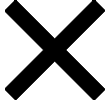 (閉じるボタン)をタップします。
(閉じるボタン)をタップします。 -
撮影画面上で、ピントを合わせたい被写体をタッチする。
-
フォーカス枠が表示されます。
タッチした被写体にピントが合い、被写体が動いてもピントを合わせ続けます。
ピント合わせを解除するには、フォーカス枠をタップします。
-
色合い
 と明るさ
と明るさ を調整するスライダーが表示されます。
を調整するスライダーが表示されます。スライダーをドラッグして色合いと明るさを調整します。
-
- 画面のシャッターボタンをタップするか、本体のシャッターボタンを押す。Googleフォトアプリで写真の表示/共有/編集をするには、サムネイルをタップします。Googleフォトアプリについて詳しくは、support.google.com/photosをご覧ください。
カメラ設定を変更するには
-
 (設定アイコン)をタップして、よく使う設定の確認や変更をする。
(設定アイコン)をタップして、よく使う設定の確認や変更をする。-
縦横比
4:3/3:2(メインカメラのみ)/16:9/1:1
-
タイマー
OFF/3秒/10秒
-
フラッシュ
OFF/オート/ON/ライト(メインカメラのみ)
画面左上のアイコンでフラッシュの設定状態を確認できます。アイコンをタップして、[OFF]と[オート]の切り替えができます。
-
-
[メニュー]ボタンをタップして、その他のカメラ設定を変更する。
-
顔/瞳AF(メインカメラのみ)
人や動物の顔または瞳にピントを合わせた撮影ができます。
人や動物の顔を認識すると、検出枠が表示されます。ピントを合わせる人や動物を変更するには、ピントを合わせたい被写体の顔をタップします。
本体のシャッターボタンを半押しすると、ピントが合った顔や瞳に緑色の検出枠が表示されます。被写体が動いてもピントを合わせ続けます。そのままシャッターボタンを深く押し込んで写真を撮影します。
顔/瞳AF:顔または瞳にピントが合います。
顔AF:顔にのみピントが合います。
OFF
-
美肌効果
ON/OFF:肌をなめらかにする効果を使用して撮影します。
-
タッチトラッキング(メインカメラのみ)
タッチした被写体にピントを合わせ続け、明るさも調整します。
-
ご注意
- [ぼけ]モードでは、ズームは使用できません。
ヒント
- ぼけ効果を使って動画を撮影するには、[その他]から[ぼけ動画]モードを選んでください。
-
 (ルックアイコン)をタップすると、画像の仕上がり(ルック)を選択できます。色合いや色の濃さ(彩度)、コントラスト、シャープネス、明るさなど、さまざまな要素の組み合わせを最適にバランスさせて、画像を思い通りの雰囲気に仕上げることができます。各種類についての詳細は、
(ルックアイコン)をタップすると、画像の仕上がり(ルック)を選択できます。色合いや色の濃さ(彩度)、コントラスト、シャープネス、明るさなど、さまざまな要素の組み合わせを最適にバランスさせて、画像を思い通りの雰囲気に仕上げることができます。各種類についての詳細は、 (詳細を確認ボタン)をタップして確認できます。
(詳細を確認ボタン)をタップして確認できます。
TP1001740896
